Как переделать на телефон
Каждый современный телефон может делать фотографии и записывать видео. Причем результат получается весьма неплохого качества, хотя всё опять-таки зависит от самой камеры. Практически всегда ролик сохраняется в удобном формате, который поддерживают социальные сети, мессенджеры и прочие платформы. Но что делать, если нужно поменять расширение видео на смартфоне Android? Всё что нужно – установить специальное приложение или воспользоваться бесплатным онлайн-сервисом. Обо всём подробно и по порядку.
Способ 1: через приложение
В Play Маркете имеется множество программ от разных производителей и разработчиков. Среди них можно найти и приложения, предназначенные для конвертирования видео, то есть изменения его формата. Одно из таких – VidCompact. При первом запуске предоставляем системе запрашиваемые разрешения на доступ к хранилищу смартфона. На экране сразу же выскакивает окошко с предложением приобрести PRO-подписку. Пока делать этого не будем, так как кроме конвертирования видео нам ничего и не нужно. Далее нажимаем на кнопку «Конвертация в MP4», потому что данный формат наиболее универсальный и удобный.

По желанию можно перевести видео в формат MP3, то есть просто извлечь с него звук.
Теперь выбираем подходящее видео, просто нажав по нему. Для удобства можно использовать поисковую строку, указав частичное или полное название ролика.

Переходим к детальной настройке параметров сохранения. Здесь можем выставить время начала и окончания, а также изменить разрешение видео. Чтобы внести корректировки, нажимаем по значку карандаша возле нужного пункта.

Настраиваем параметры сохранения
Выбираем место, куда будет сохранен результат. Лучше всего экспортировать видео в галерею, но при необходимости им можно поделиться в нужной социальной сети.

Как можем видеть, началась процедура сохранения ролика. О её скорости свидетельствует специальная индикация, отображающая значения в процентах. Понятное дело, что чем меньше видео, тем быстрее оно будет обработано.
Способ 2: через онлайн-сервис
Если нужно изменить формат одного ролика, то удобнее использовать общедоступные онлайн-сервисы. Чтобы их найти, достаточно в поисковой строке браузера ввести запрос «конвертор видео». Для примера перейдем на первый сайт из выдачи. Здесь нажимаем на кнопку «Открыть файл» и в галерее выбираем исходное видео.

Во втором пункте настраиваем формат будущего ролика. На удивление, сервис поддерживает практически все расширения видео. По желанию можем открыть раздел «Настройки» и более детально выставить параметры аудио и-видео кодека. Также на удобной шкале отображается примерный размер файла.

Запускаем процедуру, выбрав «Конвертировать». После этого исходный файл будет обработан и загружен в галерею.
Вывод
Что же можно сказать в конце? В общем, используйте любой из понравившихся способов для изменения формата видео. А если у вас остались вопросы или замечания, то обязательно пишите об этом в комментариях!
14.05.2019 ( 26.07.2021 ) | Александр Шихов | КомментарииКогда ходишь с одним и тем же смартфоном больше полугода, он может надоесть. Но покупать новый вроде нет оснований: телефон вполне справляется с приложениями и играми. Мы собрали 5 советов, которые помогут освежить ваш смартфон.

Смените лаунчер
Лаунчер — это программная оболочка, определяющая, как выглядит Рабочий стол вашего телефона. Ее смена может взглянуть на ваш гаджет по-новому. Интересные лаунчеры:
Яндекс.Лончер
Эта программа превращает любой гаджет в Яндекс.Телефон с Алисой, которую тут можно вынести на Главный экран вместо или вместе с Ок, Google.

POCO Launcher
Почувствуйте себя хозяином телефона Сяоми с помощью фирменного лаунчера POCO.
Как сменить на телефоне лаунчер по-умолчанию рассказано в нашей статье.
Microsoft launcher
Особенность этой оболочки — регулярно обновляемые обои из коллекции bing, которые нравятся владельцам компьютеров под управлением Windows 10.
Установите живые обои
В отличие от обычных, живые обои анимированные, что создает эффект реальной картинки. Например, на этом варианте экрана блокировки двигаются волны.
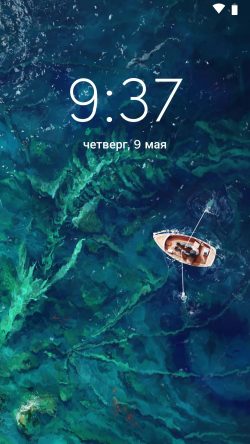
Также есть 3D-обои. Они меняют свой вид, в зависимости от попорота смартфона. Зрителю кажется, что они объемные.
Измените тему оформления
На телефоне можно сменить тему оформления. Это изменит обои, вид значков. У разных производителей это делается по-разному. На Samsung для этого есть отдельное приложение Galaxy Themes.
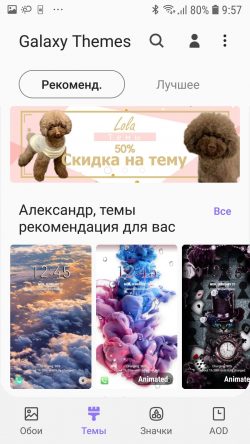
Вы можете поменять отдельно обои, значки или все вместе (тему). Это моментально изменит вид смартфона.
Измените рингтон
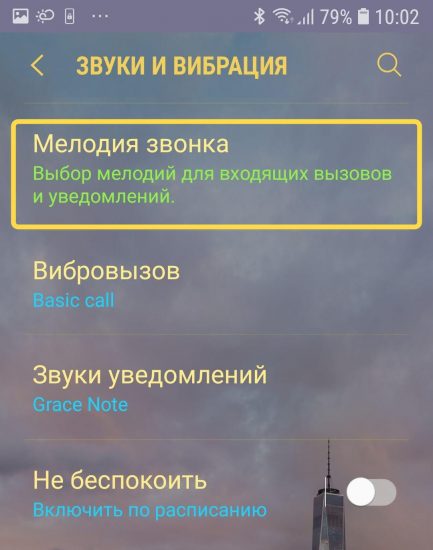
Рингтон можно поменять и в приложении управления Темой оформления.
Поменяйте чехол
Смена чехла — единственный способ преобразить телефон снаружи, так как программы сделать это не могут. Выбор дизайна для каждой популярной модели исчисляется сотнями и даже тысячами. Можно взять с красивым рисунком.
Вам нужно прошить свой телефон на ОС Android? Есть много способов, которыми вы можете воспользоваться, чтобы перепрошить свой смартфон. Тем не менее, можно с уверенностью сказать, что это непросто сделать самостоятельно, потому что, если что-то пойдет не так, вы можете в конечном итоге повредить свой драгоценный телефон навсегда.
Часть 1. Зачем вам прошивать телефон?
Перед прошивкой телефона вы должны знать причины перепрошивки телефона. Есть несколько ситуаций, когда вы должны прошить свой телефон. Но здесь мы поделимся только несколькими из них. Если вы находитесь в таких ситуациях, то вам необходимо прошить свой телефон, следуя нашим методам, о которых мы расскажем позже. Итак, давайте посмотрим на эти причины.
Чтобы устранить проблемы с поломкой или зависанием телефона:
Чтобы установить новую кастомную прошивку (ROM):
Интересно, что эти пользовательские ROM имеют множество дополнительных функций, которые обычно не доступны в ОС по умолчанию. Пользовательское прошивки могут сделать ваш телефон быстрее, обеспечить лучшее время работы от батареи, придать новый вид и так далее.
Вы должны знать, что перепрошивка телефона имеет свои последствия. Прежде всего, вы потеряете все файлы и данные. И, во-вторых, вам может не понравиться новая прошивка. Это означает, что вам придется пройти через тот же процесс снова и снова. В-третьих, иногда аппаратная перезагрузка может решить многие проблемы автоматически. Таким образом, вы должны попробовать сделать hard reset перед тем, как приступить к перепрошивке телефона.
Существуют сотни моделей телефонов. И не все эти телефоны могут быть сброшены к заводским настройкам одним и тем же способом. У каждого свой метод. В результате мы не можем поделиться всеми доступными методами. Скорее мы поделимся базовым методом, который будет почти аналогичен всем доступным методам. Итак, поехали…
Как сделать Hard Reset телефона на Android?
Примечание. После аппаратного сброса / возврата к заводским настройкам вы потеряете все данные с телефона, включая приложения, изображения, видео, аудио, контакты и т. д. Итак, вы должны сделать резервную копию важных данных, прежде чем делать сброс. Ниже описан метод резервного копирования.
Теперь давайте посмотрим, как шаг за шагом выполнить сброс телефона Android к заводским настройкам.
- Перейдите в меню «Настройки» на вашем телефоне
- Затем перейдите к параметру «Сброс», выбрав «Система»> «Дополнительно»> «Сбросить параметры».
- Если вы не видите эти параметры, введите в строке поиска «Сброс» и нажмите поиск
- Затем нажмите на кнопку «Удалить все данные / Сброс к заводским настройкам» (зависит от модели).
- Затем нажмите на «Сбросить телефон». В большинстве случаев вам нужно будет ввести свой пароль / PIN-код вашего телефона.
- И, наконец, нажмите на опцию «Стереть все» и дождитесь завершения процедуры
- Вот и все.
Часть 2. Как прошить свой телефон
Если после сброса настроек телефона к заводским настройкам проблемы все еще не устранены, у вас нет других способов, кроме как прошить свой телефон. Есть несколько способов прошить телефон. Тем не менее, почти все методы являются ручными и сложными. Таким образом, это может повредить ваш телефон. Итак, что вы можете сделать?
К счастью, есть программы, которые могут автоматически прошивать ваш телефон. Метод также довольно упрощен, и нет никакого риска. В этом разделе мы расскажем о нескольких способах перепрошивки вашего телефона. Однако перед прошивкой любого телефона вам нужно будет сделать резервную копию файлов.
Вот распространенный метод создания резервной копии телефонов на ОС Андроид. Кроме того, мы также поделимся некоторыми советами по резервному копированию ваших данных ниже.
Подготовка: резервное копирование файлов на Android-телефоне
- Перейдите к приложению «Настройки» на вашем телефоне.
- Далее перейдите в Система> Дополнительно> Резервное копирование
- Если вы не найдете эти варианты; просто найдите «Резервное копирование» с помощью панели поиска в верхней части меню «Настройки» и нажмите «Резервное копирование»
- Затем нажмите на «Резервировать сейчас»
- Наконец, нажмите «Продолжить», чтобы начать резервное копирование.

Как сделать Hard Reset на смартфоне Xiaomi с MIUI
Помните, что процесс будет зависеть от модели вашего телефона Android. Однако, используя описанный выше метод, вы создадите резервную копию настроек и данных вашего телефона в своей учетной записи Google. Вот еще несколько советов на эту тему.
Советы по резервному копированию данных:
Способ 1: используйте простой в использовании инструмент для прошивки телефона
Сначала загрузите iMyFone Fixppo для Android на свой ПК и установите его, если вы этого еще не сделали. Запустите приложение на своем ПК и нажмите кнопку «Пуск» в программном обеспечении.
Шаг 1: На следующей странице предоставьте информацию о вашем телефоне. Выбрав всю правильную информацию, просто нажмите кнопку «Загрузить прошивку». При этом iMyFone Fixppo начнет загружать правильную прошивку для вашего телефона.

Шаг 2. Теперь подключите телефон к компьютеру с помощью USB-кабеля и переведите его в режим загрузки. Не знаете, как перейти в режим загрузки? iMyFone Fixppo для Android содержит инструкции, просто следуйте им.

Шаг 3. iMyFone Fixppo распознает ваш телефон и автоматически начнет его прошивать. Просто дождитесь окончания процесса. После того, как ваш телефон будет успешно прошит, он перезагрузится самостоятельно. Наконец, нажмите кнопку «Готово», чтобы завершить процедуру.

Видели? Это было так просто. Тем не менее, для вашего удобства ниже мы расскажем о другом способе прошивки телефона на Android.
Способ 2: прошивка вручную с помощью кастомных прошивок
Следует отметить, что это ручной метод. Так что, если вы сделаете что-то не так, пеняйте на себя. Мы бы посоветовали вам попробовать этот метод, если вы хорошо подкованы в техническом плане. А также, мы не несем ответственности, если этот метод не работает или повредит ваш телефон. Делайте это на свой страх и риск.
Что потребуется:
- Ваш смартфон
- Сделайте резервную копию вашего устройства, если вы еще не сделали
- Кастомный ROM (прошивка)
- Кастомное рекавери
- Разблокированный загрузчик
- Как минимум 50% заряда на вашем устройстве
Что нужно сделать:
В Интернете тонны пользовательских прошивок для любого телефона с ОС Android. Итак, найдите ту, которая вам нравится больше всего. Помните, вам нужно найти правильный ROM для вашего телефона. Проверьте, совместима ли прошивка с вашей моделью телефона и т. д. Затем загрузите ее (ZIP-файл) и сохраните на телефоне.
Почти все телефоны поставляются с разблокированным загрузчиком. Однако некоторые производители блокируют загрузчик. Если это так, то вам нужно связаться с производителем телефона, чтобы разблокировать загрузчик.
На этот раз вам нужно будет использовать комбинацию кнопок для загрузки в режиме восстановления. Комбинации могут отличаться от устройства к устройству. Вы можете выполнить поиск в Интернете для поиска информации о конкретной комбинации кнопок, чтобы войти в режим восстановления для вашего конкретного устройства.

Однако в большинстве случаев нужно одновременно зажать кнопку уменьшения громкости + питания. Итак, одновременно удерживайте эти две кнопки не менее 5 секунд. При этом ваш телефон загрузится в режиме восстановления.
Находясь в режиме восстановления, вы увидите определенный экран, который будет зависеть от рекавери, который вы используете. Доступно несколько рекавери, таких как ClockworkMod, TWRP, Cyanogenmod recovery, Кусщмукн Red Wolf и другие. Однако, поскольку ClockworkMod и TWRP являются наиболее популярными, в этом разделе мы расскажем о методах использования этих двух режимов восстановления.
Итак, выберите «Install» (на TWRP) или «Install zip from sdcard» (на ClockworkMod) на экране режима восстановления, чтобы инициализировать процедуру прошивки. Затем найдите файл с прошивкой, который вы только что загрузили.

После того, как вы нашли и выбрали файл с прошивкой (.zip), вы можете установить ее. Выберите «Swipe to Confirm Flash» (на TWRP) или «Apply sdcard / update.zip» (на ClockworkMod). После этого ваш телефон начнет установку выбранной прошивки.
Поздравляем! Вы только что самостоятельно прошили свой телефон. Тем не менее, есть и другие методы, которые вы также можете использовать для прошивки любого Android-смартфона.
Для этих методов вам потребуется ПК и определенный набор программного обеспечения (Flash Tool) в зависимости от марки вашего телефона. Мы не будем делиться всеми этими методами. Тем не менее, ниже мы поделимся несколькими названиями самых популярных flash-инструментов. Так что, если они вам нужны, вы можете найти их в Интернете.
- Odin (для смартфонов Samsung)
- Nexus Root Toolkit (для телефонов Nexus)
- SP Flash Tool (для устройств с чипсетом от Mediatek)
- FlashTool (для Sony Xperia)
- Miracle Box (для некоторых китайских телефонов)
Подведем итоги
В этом посте мы показали различные способы перепрошивки телефона на Android. Все эти методы жизнеспособны. Но некоторые проще лучше, чем другие. Кроме того, в зависимости от ситуации некоторые более рискованны. Тем не менее, мы постарались предложить лучшее решение для наших читателей.
Мы хотим сказать вам, что для этой цели лучше всего использовать программное обеспечение iMyFone Fixppo, поскольку для его использования не требуется никаких технических навыков. Кроме того, это самый безопасный метод из всех. И, наконец, его можно использовать с любыми телефонами.
Если у вас есть какие-либо вопросы о перепрошивке вашего телефона, вы можете сообщить нам об этом, оставив комментарий ниже!
Любой смартфон однажды станет старым. В этот момент можно выбрать один из следующих вариантов: пойти в магазин и купить новый, смириться и пользоваться дальше или попробовать немного освежить его. Не так давно я нашел в шкафу свой старенький Huawei P10 и решил вдохнуть в него новую жизнь. В этой статье расскажу, как я это сделал. В результате получился смартфон, который стал существенно новее и даже стал лучше работать. Если вы совершите такие же действия, вы сможете пользоваться своим старым смартфоном и не переживать по поводу того, что с ним что-то не так. Можно сказать, вы даже сэкономите свои деньги. Вы получите более новый смартфон не потратив почти ни рубля. Спустя год вы продадите его в более хорошем состоянии и при желании купите что-то более современное. Итак! О каких же способах я хочу рассказать?

Так может засиять даже старый смартфон.
Как я изменил внешний вид смартфона
Самое первое и главное, что я сделал со своим смартфоном, это изменил его внешний вид. Для этого достаточно купить новый чехол или наклеить на корпус наклейку. Так можно легко и быстро изменить внешний вид смартфона. Тем более, что чехлы сейчас есть с очень симпатичным дизайном. Особенно много их на AliExpress. Порой кажется, что там есть буквально все. Я купил несколько и очень доволен.
Если чехлов вам будет недостаточно или просто вы их не любите, вторым отличным вариантом будут наклейки. Мало того, что они есть в виде готовых выкроек под все популярные модели смартфонов, их еще можно сделать самому. Для этого достаточно купить кусок виниловой пленки и вырезать его по форме корпуса. Найти такую пленку можно или на том же ”Алике”, или в автомобильной студии, которая занимается оклейкой автомобилей. Как правило, они режут материал от рулона шириной полтора метра и продают материал погонными метрами. То есть, минимум, что можно купить это кусок полтора метра на метр. Но однажды мне понадобился небольшой кусок и я обратился к мастерам. За символические деньги я купил обрезки, которых более чем хватило для мои задач.
Я полностью очистил смартфон
Если вы когда-нибудь продавали автомобиль, вы вспомните, как в нем становилось чисто после предпродажной подготовки. Даже если вы и в обычное время следите за машиной, перед продажей уборка все рано обычно более тщательная. В итоге машина выглядит новой.

Для чистки смартфона можно использовать только мягкие материалы.
Также и со смартфоном. Я просто вычистил его, включая прорези динамиков, разъемов и кнопок. В итоге он стал выглядеть намного лучше. Для чистки можно использовать специальные средства, но лучше не усердствовать. Особенно, если смартфон не имеет защиты от воды. Воспользуйтесь микрофиброй или специальными салфетками. Их я и выбрал.
На днях Олег Кусов рассказывал о том, как можно дезинфицировать смартфон во время коронавируса. Эти советы могут пригодиться, чтобы держать смартфон в чистоте.
Сброс смартфона
Если содержимое смартфона для вас не так важно, вам стоит произвести полный сброс, как сделал я. Так можно удалить ненужные приложения, которые могут существенно тормозить работу смартфона. Для это надо перейти в настройки и поиском найти раздел ”Сброс”. Или найти его самостоятельно. ”Сброс” находится в настройках смартфона. Обычно в разделе ”О телефоне” или в разделе ”Безопасность”.
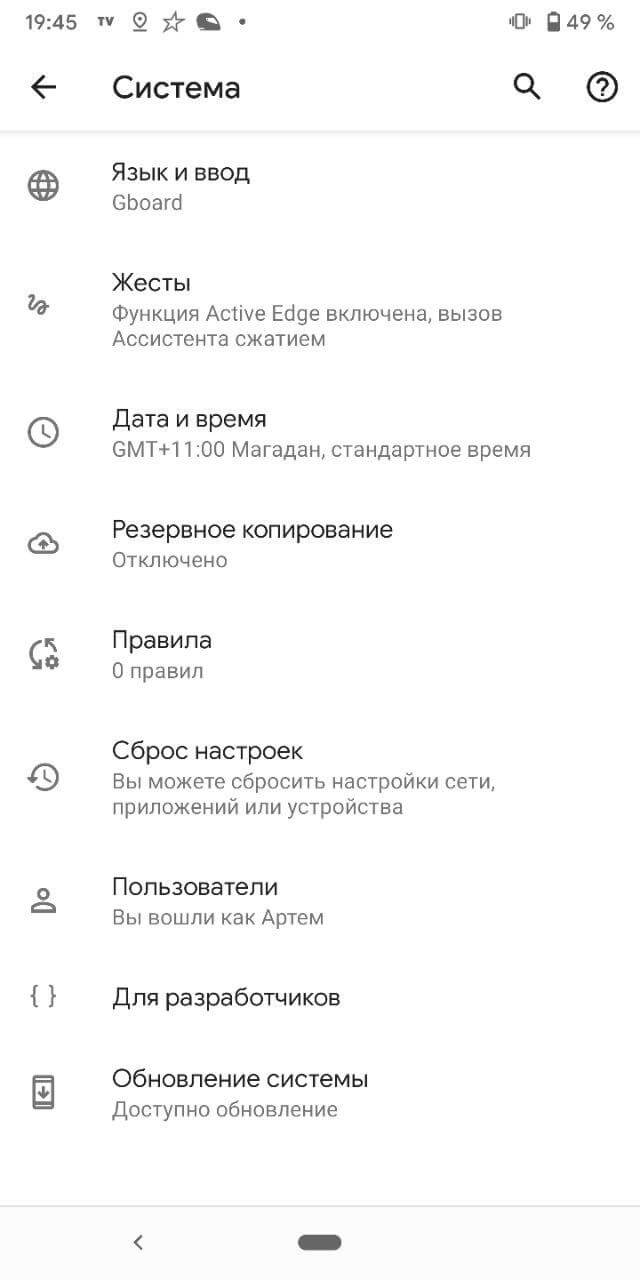
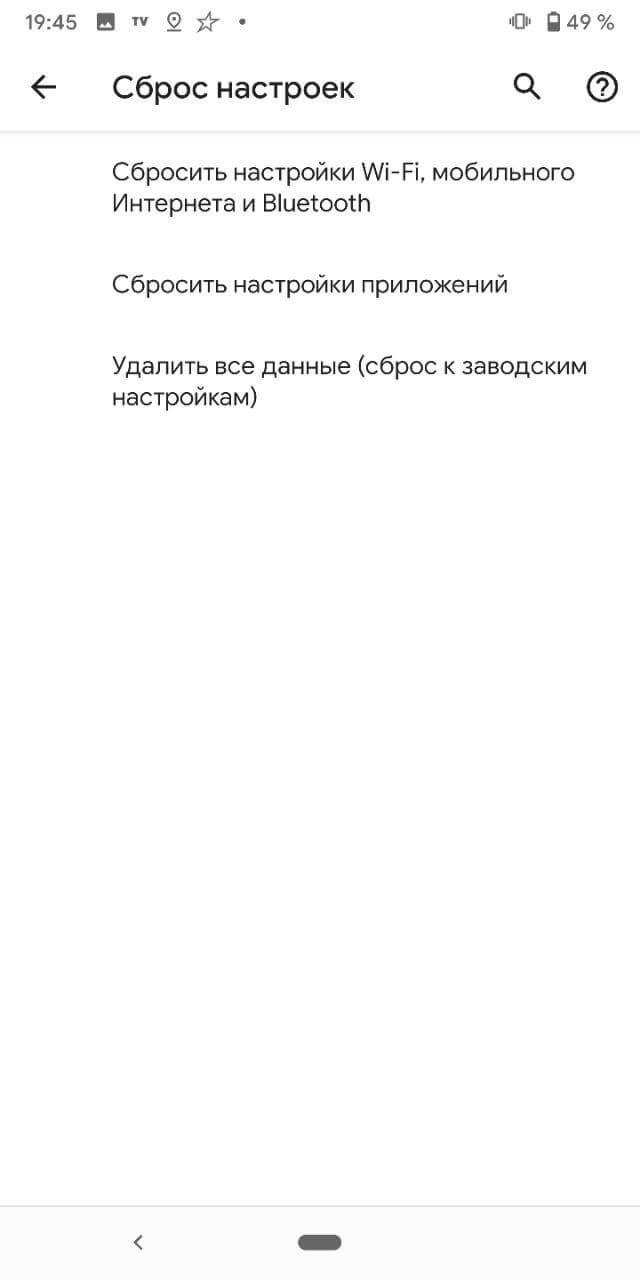
После сброса я настроил смартфон как новый и только потом ввел все учетки. Заодно этот способ позволил переосмыслить важность приложений, которые были у меня установлены. После сброса надо устанавливать только то, что нужно на первое время, и постепенно добавлять другие по мере необходимости. Не надо ставить приложения на всякий случай.
В конце этого пункта я должен еще раз предупредить. ВНИМАНИЕ, вы сотрете все данные, если пойдете этим путем. Заранее сохраните все, что вам нужно.
Как я очистил память смартфона
Если у вас нет возможности полностью сбросить свой смартфон, можно просто очистить память. Это будет не так эффективно, но все равно немного поможет.
Особое внимание следует уделить файлам во встроенной памяти и лишним приложениям, которые следует удалить. Но стоит помнить, что не стоит пользоваться специальными программами-очистителями для смартфонов. В большинстве своем такие программы или просто бесполезны, или вредны. Будьте с ними осторожны!
Я установил сторонний лаунчер
Android хорош тем, что на него можно достаточно легко установить любой сторонний лаунчер. Так можно немного иначе взглянуть на свой смартфон. Он станет намного свежее и вызовет ощущение чего-то нового.
В этот раз я не стал заморачиваться с этой процедурой, но подобное я пару раз делал на других своих смартфонах и разница действительно есть.
Как установить лаунчер именно на ваш смартфон, надо изучать отдельно, так как моделей бесчисленное множество и у многих есть свои особенности. Есть особенности и самих лаунчеров. Иван Кузнецов недавно делился способом установить OnePlus Launcher на любой Android-смартфон. Почему нет? Это очень неплохой вариант.
Я изменил тему смартфона
Одним из советов, чтобы освежить смартфон, можно назвать смену обоев. Но на этом мы останавливаться подробно не будем, тут и так все понятно. Я пошел дальше и изменил тему.
Многие смартфоны из коробки имеют приложение, позволяющее менять тему. В смартфонах Huawei эта функция вынесена в настройки, но некоторые устройства не поддерживают такую легкую смену тем. Для них придется скачивать приложения или в некоторых случаях даже рутовать. Зато в результате вы избавитесь от надоевшего внешнего вида и получите принципиально новую прорисовку интерфейса без сложностей и лишней перегрузки системы.
А еще можно установить темную тему. Вот только нужна ли она?
Я кастомизировал экран блокировки
Помню времена своего первого Android-смартфона, которым был HTC Desire. Это был неплохой аппарат для своего времени, а перешел я на него с первого поколения iPhone. На тот момент разница от перехода была очень существенной.

Кастомизация экрана блокировки очень сильно меняет внешний вид смартфона.
Какое-то время я пользовался им в коробочном варианте. Из кастомизации были только установленные приложения. Позже я решил попробовать кастомизировать главный экран и испытал то самое ощущение нового смартфона. Я навешал на экране виджетов, которые может и замедляли систему, но очень сильно радовали глаз.
Аналогичным способом я поступил в этот раз. Тем более, что кастомизировать можно не только домашний экран, но даже экран блокировки. Так эффект получился еще более выраженным. Тем более, мы рассказывали, как кастомизировать экран блокировки.
Мои впечатления от обновления смартфона
Все приведенное выше за парой исключений является ”косметикой”. Применение этих пунктов по отдельности вряд ли даст ощущение нового смартфона, но если обновить все сразу, скорее всего, вы действительно по-новому взглянете на свое средство связи.
Я попробовал и мне очень понравилось. Для новых смартфонов, которые еще не успели надоесть, это не так актуально, а для старичков более чем.
Если у вас есть другие способы визуального, тактильного или функционального обновления своего смартфона, напишите в комментариях, что вы сделали и с какой моделью смартфона.
Свободное общение и обсуждение материалов


В наше время стало удобно переносить все необходимые данные на новое устройство. Не нужно переживать за сам процесс - всё происходит автоматически. Достаточно лишь включить необходимые настройки, а дальше система сделает всё за вас. Переписка и данные чатов в WhatsApp - одна из тех вещей, которую не хочется терять при покупке нового смартфона. Вместе с ней могут быть утрачены важные изображения, видео и другие важные файлы. Рассказываем все нюансы о создании резервной копии WhatsApp, зачем это нужно делать и как удалить резервную копию WhatsApp, если в ней нет необходимости.

Если взять моих знакомых и вспомнить, кто каким смартфоном пользуется, то получится, что подавляющее большинство парней выбирает смартфоны на Android: Xiaomi, Samsung, Oppo. Почему так происходит - сложный вопрос. Если загуглить, почему мужчины покупают Android-смартфоны, то можно увидеть разные варианты, например, что такие мужчины отличаются честностью и отзывчивостью. Мы не будем делить мужчин на честных, добрых, отзывчивых и богатых, а просто разберемся, что больше всего парням нравится в этой ОС.
Всё правильно, советы толковые, но.. Смартфон хуавей Р 10 старый? Ну да ,три года как. Если не ошибаюсь ровесник S 7. Есть люди которые пользуются S 4 и даже S 5 мини. Может для блогеров Р10 и старый, и их можно понять, смартфонов выходить много и они быстро устаревают. Только в головах людей, а реально они достаточно ещё долго будут работоспособны. И об этом неплохо бы напоминать иногда этим самым,запутавшимся в сетях маркетинга людям.
Читайте также:


